Der kostenlose Scanner prüft, ob Ihr Computer infiziert ist.
JETZT ENTFERNENUm das Produkt mit vollem Funktionsumfang nutzen zu können, müssen Sie eine Lizenz für Combo Cleaner erwerben. Auf 7 Tage beschränkte kostenlose Testversion verfügbar. Eigentümer und Betreiber von Combo Cleaner ist RCS LT, die Muttergesellschaft von PCRisk.
Was ist DisplayAdvice?
DisplayAdvice schaltet Anzeigen, sammelt vertrauliche Informationen und wirbt für den Safe Finder, indem es ihn über die Adresse akamaihd.net öffnet. Mit anderen Worten, diese Anwendung fungiert als Werbesoftware und Informationsverfolgungswerkzeug.
Anwendungen dieser Art werden als potenziell unerwünschte Anwendungen (PUAs) kategorisiert, da Benutzer sie oft unbewusst und versehentlich herunterladen und installieren.
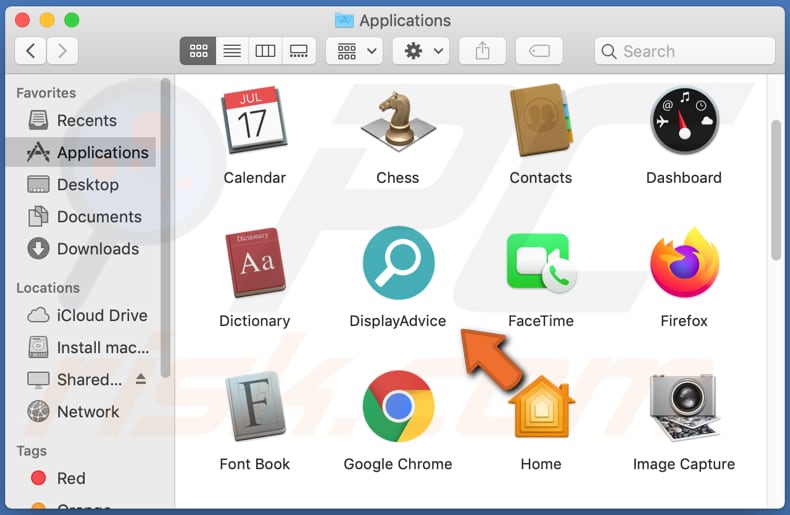
Normalerweise dient Adware zur Anzeige von Coupons, Bannern, Umfragen, Pop-ups und anderen Arten von Werbung. Wenn auf diese Anzeigen geklickt wird, öffnen sie oft nicht vertrauenswürdige Seiten, in einigen Fällen führen sie Skripte aus, die zum Herunterladen oder sogar zur Installation einer unerwünschten Anwendung dienen.
So oder so sollten Anzeigen, die aufgrund von DisplayAdvice (oder anderer Adware) erscheinen, nicht angeklickt werden. Darüber hinaus kann DisplayAdvice sensible Informationen wie Kreditkartendaten, Passwörter, Telefonnummern und andere persönliche Daten lesen.
Die Entwickler von DisplayAdvice können gesammelte Daten an Dritte (möglicherweise Cyber-Kriminelle) verkaufen oder selbst missbrauchen. Solche Informationen könnten zum Diebstahl von Identitäten, verschiedenen Konten, betrügerischen Einkäufen, Transaktionen usw. missbraucht werden.
Das bedeutet, dass die Benutzer von DisplayAdvice Opfer von Identitätsdiebstahl werden, finanzielle Verluste erleiden, den Zugang zu persönlichen Konten verlieren, Probleme im Zusammenhang mit der Online-Privatsphäre und andere ernsthafte Probleme haben können. Es ist erwähnenswert, dass Anwendungen wie DisplayAdvice oft auch auf Surfdaten (wie IP-Adressen, Geo-Standorte, eingegebene Suchanfragen, Adressen der besuchten Seiten) abzielen.
Untersuchungen zeigen, dass DisplayAdvice über ein gefälschtes Adobe Flash Player-Installationsprogramm verbreitet wird. In einigen Fällen können solche Installationsprogramme dazu verwendet werden, bösartige Software wie Ransomware, einige Trojaner oder andere Malware zu verbreiten. Daher sollten gefälschte Installationsprogramme von Dritten niemals verwendet werden.
| Name | DisplayAdvice Werbung |
| Art der Bedrohung | Adware, Mac Malware, Mac Virus |
| Erkennungsnamen | Avast (MacOS:Adload-AB [Trj]), AVG (MacOS:Adload-AB [Trj]), ESET-NOD32 (eine Variante von OSX/Adware.Synataeb.C), Kaspersky (Not-a-virus:HEUR:AdWare.OSX.Adload.g), vollständige Liste (VirusTotal) |
| Zusätzliche Informationen | Diese Anwendung gehört zur Adload-Malware-Familie. |
| Symptome | Ihr Mac wird langsamer als normal, Sie sehen unerwünschte Pop-up-Werbung, Sie werden auf dubiose Webseiten weitergeleitet. |
| Verbreitungsmethoden | Betrügerische Pop-up-Anzeigen, kostenlose Software-Installationsprogramme (Bündelung), gefälschte Flash Player-Installationsprogramme, Torrent-Datei-Downloads. |
| Schaden | Verfolgung des Internet-Browsers (mögliche Datenschutzprobleme), Anzeige unerwünschter Werbung, Weiterleitungen auf zweifelhafte Webseiten, Verlust privater Informationen. |
| Entfernung |
Um mögliche Malware-Infektionen zu entfernen, scannen Sie Ihren Computer mit einer legitimen Antivirus-Software. Unsere Sicherheitsforscher empfehlen die Verwendung von Combo Cleaner. Combo Cleaner herunterladenDer kostenlose Scanner überprüft, ob Ihr Computer infiziert ist. Um das Produkt mit vollem Funktionsumfang nutzen zu können, müssen Sie eine Lizenz für Combo Cleaner erwerben. Auf 7 Tage beschränkte kostenlose Testversion verfügbar. Eigentümer und Betreiber von Combo Cleaner ist RCS LT, die Muttergesellschaft von PCRisk. |
ProcessFresh ist einer Reihe anderer Anwendungen dieser Art recht ähnlich, z.B. LookupTrack, SelectionDaily und UltraLocator. Es kommt häufig vor, dass Anwendungen dieser Art keinen Wert liefern und nur dazu bestimmt sind, Einnahmen für ihre Entwickler zu generieren, indem sie Anzeigen schalten und verschiedene Informationen sammeln.
Außerdem kann Adware der Grund für verschiedene Probleme sein. Wenn also auf einem Browser und/oder Betriebssystem Werbesoftware installiert ist, sollte diese sofort deinstalliert werden.
Wie wurde DisplayAdvice auf meinem Computer installiert?
In den meisten Fällen laden Benutzer potenziell unerwünschte Anwendungen unbeabsichtigt herunter und installieren sie: durch das Anklicken von irreführender Werbung und/oder wenn Entwickler sie mit Hilfe einer Marketingmethode, der so genannten "Bündelungsmethode", verteilen. Sie verwenden diese Methode, um Benutzer dazu zu verleiten, PUAs zusammen mit anderer Software herunterzuladen und/oder zu installieren, die sie bereitwillig herunterladen und/oder installieren.
In der Regel sind Anwendungen dieser Art in Download- und/oder Installations-Setups als zusätzliche Angebote enthalten, die in ihren Einstellungen wie "Benutzerdefiniert", "Erweitert" zu finden sind. Die Benutzer erlauben das Herunterladen und/oder Installieren potentiell unerwünschter Anwendungen mit einer gewünschten Software, indem sie alle diese Einstellungen ungeprüft und unverändert lassen.
Downloads und/oder Installationen durch trügerische Anzeigen geschehen, wenn Benutzer auf diese Anzeigen klicken und sie dazu bestimmt sind, bestimmte Skripte auszuführen.
Wie lässt sich die Installation potenziell unerwünschter Anwendungen vermeiden?
Software sollte nicht von inoffiziellen, fragwürdigen Webseiten, über Torrent-Clients, eMule (und andere Peer-to-Peer-Netzwerke), Drittanbieter-Downloadprogramme und so weiter heruntergeladen werden. Es sollten auch keine Installationsprogramme von Drittanbietern verwendet werden.
Der sicherste Weg, Dateien und Programme herunterzuladen, ist die Verwendung von direkten Links und offiziellen Seiten. Es wird auch empfohlen, alle Einstellungen (wie "Benutzerdefiniert", "Erweitert") jedes Download- und/oder Installationssetups zu überprüfen und zu sehen, ob sie Angebote zum Herunterladen und zur Installation unerwünschter Anwendungen erwähnen.
Darüber hinaus können verschiedene aufdringliche Anzeigen, die auf schattigen Seiten erscheinen, zu anderen Webseiten dieser Art führen oder unerwünschte Downloads, Installationen verursachen. Deshalb sollten solche Anzeigen nicht angeklickt werden.
Und schliesslich empfiehlt es sich, die Browser regelmässig auf unerwünschte, verdächtige Anwendungen (Erweiterungen, Add-ons oder Plug-ins) zu überprüfen und solche Einträge zu entfernen. Dasselbe sollte auch für Software dieser Art gelten, die möglicherweise auf dem Betriebssystem installiert ist.
Wenn Ihr Computer bereits mit DisplayAdvice infiziert ist, empfehlen wir, einen Scan mit Combo Cleaner Antivirus für Windows durchzuführen, um diese Werbeprogramme automatisch zu entfernen.
Gefälschtes Adobe Flash Player-Installationsprogramm, das zur Verteilung von DisplayAdvice verwendet wird:
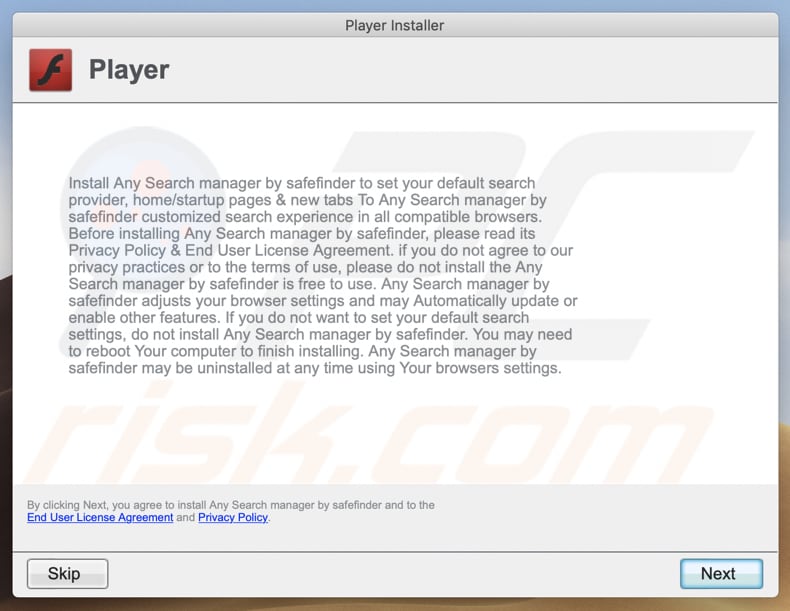
Pop-up-Fenster, das nach der Installation von DisplayAdvice angezeigt wird:
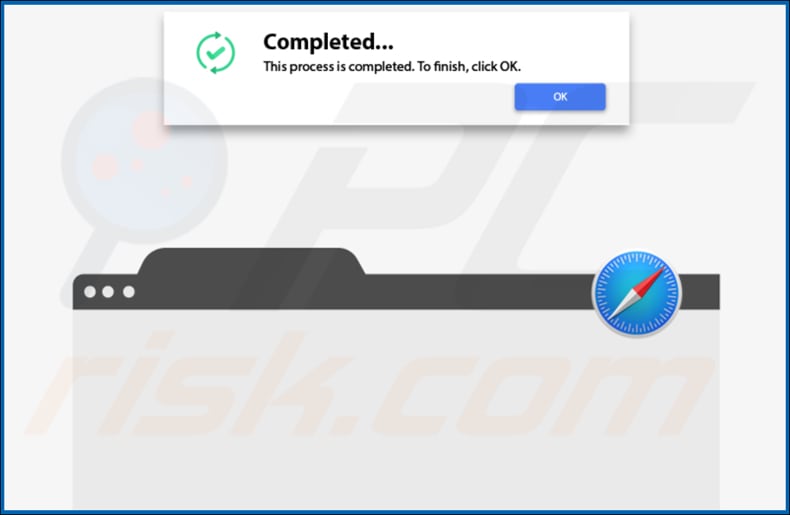
DisplayAdvice leitet Benutzer über akamaihd.net zur Safe Finder Webseite weiter:

DisplayAdvice auf Safari installiert:
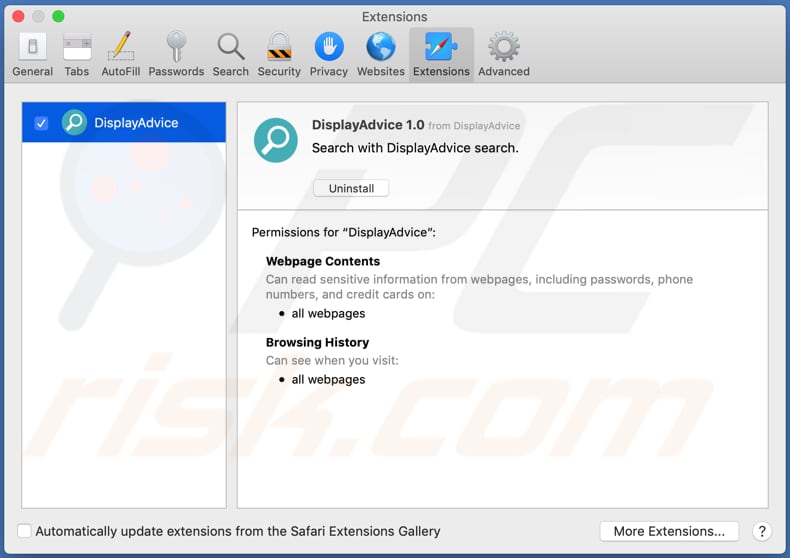
Den Ordner Inhalt von DisplayAdvice anzeigen:
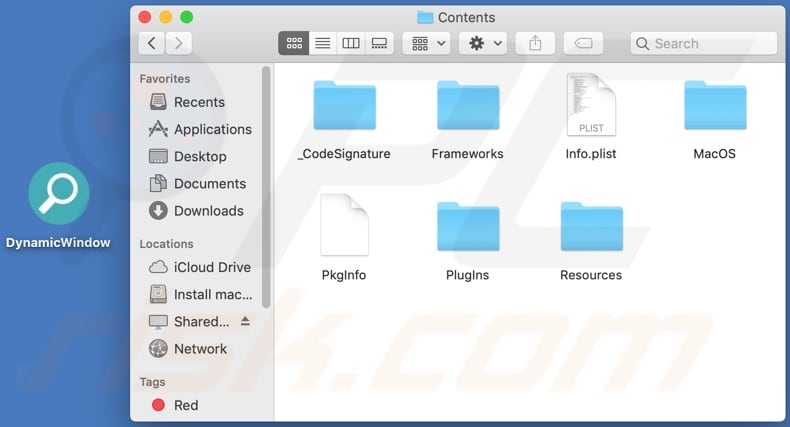
Umgehende automatische Entfernung von Malware:
Die manuelle Entfernung einer Bedrohung kann ein langer und komplizierter Prozess sein, der fortgeschrittene Computerkenntnisse voraussetzt. Combo Cleaner ist ein professionelles, automatisches Malware-Entfernungstool, das zur Entfernung von Malware empfohlen wird. Laden Sie es durch Anklicken der untenstehenden Schaltfläche herunter:
LADEN Sie Combo Cleaner herunterIndem Sie Software, die auf dieser Internetseite aufgeführt ist, herunterladen, stimmen Sie unseren Datenschutzbestimmungen und Nutzungsbedingungen zu. Der kostenlose Scanner überprüft, ob Ihr Computer infiziert ist. Um das Produkt mit vollem Funktionsumfang nutzen zu können, müssen Sie eine Lizenz für Combo Cleaner erwerben. Auf 7 Tage beschränkte kostenlose Testversion verfügbar. Eigentümer und Betreiber von Combo Cleaner ist RCS LT, die Muttergesellschaft von PCRisk.
Schnellmenü:
- Was ist DisplayAdvice?
- SCHRITT 1. Mit DisplayAdvice verwandte Dateien und Ordner von OSX entfernen.
- SCHRITT 2. DisplayAdvice Werbung von Safari entfernen.
- SCHRITT 3. DisplayAdvice Adware von Google Chrome entfernen.
- SCHRITT 4. DisplayAdvice Werbung von Mozilla Firefox entfernen.
Das Video zeigt, wie man Adware und Browserentführer von einem Mac Computer entfernt:
DisplayAdvice Adware-Entfernung:
Mit DisplayAdvice verwandte, potenziell unerwünschte Anwendungen von Ihrem "Programme" Ordner entfernen:

Klicken Sie auf das Finder Symbol. Im Finder Fenster, wählen Sie "Programme". Im Anwendungen Ordner, suchen Sie nach “MPlayerX”,“NicePlayer”, oder anderen verdächtigen Anwendungen und ziehen sie diese in den Papierkorb. Nachdem Sie die potenziell unerwünschte(n) Anwendung(en) entfernt haben, die online Werbung verursachen, scannen Sie Ihren Mac auf verbleibende, unerwünschte Komponenten.
LADEN Sie die Entfernungssoftware herunter
Combo Cleaner überprüft, ob Ihr Computer infiziert ist. Um das Produkt mit vollem Funktionsumfang nutzen zu können, müssen Sie eine Lizenz für Combo Cleaner erwerben. Auf 7 Tage beschränkte kostenlose Testversion verfügbar. Eigentümer und Betreiber von Combo Cleaner ist RCS LT, die Muttergesellschaft von PCRisk.
DisplayAdvice Werbung bezogene Dateien und Ordner entfernen:

Klicken Sie auf das Finder Symbol aus der Menüleiste, wählen Sie Gehen und klicken Sie auf Zum Ordner gehen...
 Suchen Sie nach Dateien, die von werbefinanzierter Software erzeugt wurden im /Library/LaunchAgents Ordner:
Suchen Sie nach Dateien, die von werbefinanzierter Software erzeugt wurden im /Library/LaunchAgents Ordner:

Im Gehen zu Ordner...Leiste, geben Sie ein: /Library/LaunchAgents

Im "LaunchAgents" Ordner, suchen Sie nach allen kürzlich hinzugefügten, verdächtigen Dateien und bewegen Sie diese in den Papierkorb. Beispiele für Dateien, die von werbefinanzierter Software erzeugt wurden - "installmac.AppRemoval.plist", "myppes.download.plist", "mykotlerino.ltvbit.plist", "kuklorest.update.plist", etc. Werbefinanzierte Software installiert häufig mehrere Dateien zur gleichen Zeit.
 Suchen Sie nach Dateien, die von werbefinanzierter Software erzeugt wurden im /Library/Application Support Ordner:
Suchen Sie nach Dateien, die von werbefinanzierter Software erzeugt wurden im /Library/Application Support Ordner:

Im Gehen zu Ordner...Leiste, geben Sie ein: /Library/Application Support

Im "Application Support" Ordner, suchen Sie nach allen kürzlich hinzugefügten, verdächtigen Ordnern. Zum Beispiel "MplayerX" oder "NicePlayer" und bewegen Sie diese Ordner in den Papierkorb.
 Suchen Sie nach Dateien, die von werbefinanzierter Software erzeugt wurden im ~/Library/LaunchAgents Ordner:
Suchen Sie nach Dateien, die von werbefinanzierter Software erzeugt wurden im ~/Library/LaunchAgents Ordner:

Im Gehen zu Ordner Leiste, geben Sie ein: ~/Library/LaunchAgents
 Im "LaunchAgents" Ordner, suchen Sie nach allen kürzlich hinzugefügten, verdächtigen Dateien und bewegen Sie diese Ordner in den Papierkorb. Beispiele für Dateien, die von werbefinanzierter Software erzeugt wurden - "installmac.AppRemoval.plist", "myppes.download.plist", "mykotlerino.ltvbit.plist", "kuklorest.update.plist", etc. Werbefinanzierte Software installiert häufig mehrere Dateien zur gleichen Zeit.
Im "LaunchAgents" Ordner, suchen Sie nach allen kürzlich hinzugefügten, verdächtigen Dateien und bewegen Sie diese Ordner in den Papierkorb. Beispiele für Dateien, die von werbefinanzierter Software erzeugt wurden - "installmac.AppRemoval.plist", "myppes.download.plist", "mykotlerino.ltvbit.plist", "kuklorest.update.plist", etc. Werbefinanzierte Software installiert häufig mehrere Dateien zur gleichen Zeit.
 Suchen Sie nach Dateien, die von werbefinanzierter Software erzeugt wurden im /Library/LaunchDaemons Ordner:
Suchen Sie nach Dateien, die von werbefinanzierter Software erzeugt wurden im /Library/LaunchDaemons Ordner:

Im Gehen zu Ordner Leiste, geben Sie ein: ~/Library/LaunchDaemons
 Im "LaunchDaemons" Ordner, suchen Sie nach allen kürzlich hinzugefügten, verdächtigen Dateien. Zum Beispiel "com.aoudad.net-preferences.plist", "com.myppes.net-preferences.plist", "com.kuklorest.net-preferences.plist", "com.avickUpd.plist", etc., und bewegen Sie diese in den Papierkorb.
Im "LaunchDaemons" Ordner, suchen Sie nach allen kürzlich hinzugefügten, verdächtigen Dateien. Zum Beispiel "com.aoudad.net-preferences.plist", "com.myppes.net-preferences.plist", "com.kuklorest.net-preferences.plist", "com.avickUpd.plist", etc., und bewegen Sie diese in den Papierkorb.
 Scannen Sie Ihren Computer mit Combo Cleaner:
Scannen Sie Ihren Computer mit Combo Cleaner:
Wenn Sie alle Schritte in der richtigen Reihenfolge befolgt haben, sollte Ihr Mac frei von Infektionen sein. Um sicherzustellen, dass Ihr System nicht infiziert ist, scannen Sie es mit Combo Cleaner Antivirus. HIER herunterladen. Nach dem Herunterladen der Datei, klicken Sie auf das Installationsprogramm combocleaner.dmg. Ziehen Sie im geöffneten Fenster das Symbol Combo Cleaner auf das Symbol Anwendungen und legen Sie es dort ab. Öffnen Sie jetzt Ihr Launchpad und klicken Sie auf das Symbol Combo Cleaner. Warten Sie, bis Combo Cleaner seine Virendatenbank aktualisiert hat und klicken Sie auf die Schaltfläche „Combo Scan starten“.

Combo Cleaner scannt Ihren Mac jetzt auf Infektionen mit Malware. Wenn der Antivirus-Scan „Keine Bedrohungen gefunden“ anzeigt, heißt das, dass Sie mit dem Entfernungsleitfaden fortfahren können. Andernfalls wird empfohlen, alle gefundenen Infektionen vorher zu entfernen.

Nachdem Dateien und Ordner entfernt wurden, die von dieser werbefinanzierten Software erzeugt wurden, entfernen Sie weiter falsche Erweiterungen von Ihren Internetbrowsern.
DisplayAdvice Werbung Startseiten und Standard Internetsuchmaschinen von Internetbrowsern:
 Bösartige Erweiterungen von Safari entfernen:
Bösartige Erweiterungen von Safari entfernen:
DisplayAdvice Werbung bezogene Safari Erweiterungen entfernen:

Öffnen Sie den Safari Browser. Aus der Menüleiste wählen Sie "Safari" und klicken Sie auf "Benutzereinstellungen...".

Im Benutzereinstellungen Fenster wählen Sie "Erweiterungen" und suchen Sie nach kürzlich installierten, verdächtigen Erweiterungen. Wenn Sie sie gefunden haben, klicken Sie auf "Deinstallieren" Symbol daneben. Beachten Sie, dass Sie alle Erweiterungen sicher von ihrem Safari Browser deinstallieren können. Keine davon sind unabdingbar für die normale Funktion des Browsers.
- Falls Sie weiterhin Probleme mit Browserweiterleitungen und unerwünschter Werbung haben - Safari zurücksetzen.
 Bösartige Programmerweiterungen von Mozilla Firefox entfernen:
Bösartige Programmerweiterungen von Mozilla Firefox entfernen:
DisplayAdvice Werbung bezogene Mozilla Firefox Zusätze entfernen:

Öffen Sie Ihren Mozilla Firefox Browser. In der oberen rechten Ecke des Bildschirms, klicken Sie auf das "Menü öffnen" (drei horizontale Linien) Symbol. Aus dem geöffneten Menü wählen Sie "Zusätze".

Wählen Sie den "Erweiterungen" Reiter und suchen Sie nach allen kürzlich installierten, verdächtigen Zusätzen. Wenn Sie sie gefunden haben, klicken Sie auf das "Entfernen" Symbol daneben. Beachten Sie, dass Sie alle Erweiterungen deinstallieren von Ihrem Mozilla Firefox Browser entfernen können - keine davon sind unabdingbar für die normale Funktion des Browsers.
- Falls Sie weiterhin Probleme mit Browserweiterleitungen und unerwünschter Werbung haben - Mozilla Firefox zurücksetzen.
 Bösartige Erweiterungen von Google Chrome entfernen:
Bösartige Erweiterungen von Google Chrome entfernen:
DisplayAdvice Werbung bezogene Google Chrome Zusätze entfernen:

Öffnen Sie Google Chrome und klicken Sie auf das "Chrome Menü" (drei horizontale Linien) Symbol, das sich in der rechten oberen Ecke des Browserfensters befindet. Vom Klappmenü wählen Sie "Mehr Hilfsmittel" und wählen Sie "Erweiterungen".

Im "Erweiterungen" Fenster, suchen Sie nach allen kürzlich installierten, versächtigen Zusätzen. Wenn Sie sie gefunden haben, klicken Sie auf das "Papierkorb" Symbol daneben. Beachten Sie, dass Sie alle Erweiterungen sicher von Ihrem Google Chrome Browser entfernen können - keine davon sind unabdingbar für die normale Funktion des Browsers.
- IFalls Sie weiterhin Probleme mit Browserweiterleitungen und unerwünschter Werbung haben - Google Chrome zurücksetzen.
Teilen:

Tomas Meskauskas
Erfahrener Sicherheitsforscher, professioneller Malware-Analyst
Meine Leidenschaft gilt der Computersicherheit und -technologie. Ich habe mehr als 10 Jahre Erfahrung in verschiedenen Unternehmen im Zusammenhang mit der Lösung computertechnischer Probleme und der Internetsicherheit. Seit 2010 arbeite ich als Autor und Redakteur für PCrisk. Folgen Sie mir auf Twitter und LinkedIn, um über die neuesten Bedrohungen der Online-Sicherheit informiert zu bleiben.
Das Sicherheitsportal PCrisk wird von der Firma RCS LT bereitgestellt.
Gemeinsam klären Sicherheitsforscher Computerbenutzer über die neuesten Online-Sicherheitsbedrohungen auf. Weitere Informationen über das Unternehmen RCS LT.
Unsere Anleitungen zur Entfernung von Malware sind kostenlos. Wenn Sie uns jedoch unterstützen möchten, können Sie uns eine Spende schicken.
SpendenDas Sicherheitsportal PCrisk wird von der Firma RCS LT bereitgestellt.
Gemeinsam klären Sicherheitsforscher Computerbenutzer über die neuesten Online-Sicherheitsbedrohungen auf. Weitere Informationen über das Unternehmen RCS LT.
Unsere Anleitungen zur Entfernung von Malware sind kostenlos. Wenn Sie uns jedoch unterstützen möchten, können Sie uns eine Spende schicken.
Spenden
▼ Diskussion einblenden